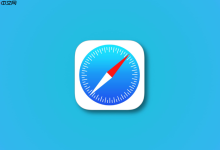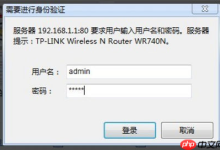首先使用Word内置功能可快速转PPT:确保文档标题已应用“标题1”“标题2”样式,通过“另存为”输出为RTF大纲文件,再在PowerPoint中选择“从大纲新建幻灯片”导入,每级标题将自动生成对应幻灯片。

如果您有一份Word文档,希望快速将其转换为PPT演示文稿以便于展示,可以通过多种方式实现内容的结构化迁移。以下是具体的操作方法:
成品ppt在线生成,百种模板可供选择点击使用;
本文运行环境:Surface Pro 9,Windows 11。
一、使用Word内置“发送到PowerPoint”功能
该方法利用Word中已设置好的标题样式自动导出为PPT幻灯片,适用于格式清晰的文档。
1、打开需要转换的Word文档,确保各级标题已使用“标题1”“标题2”等样式进行标记。
2、点击顶部菜单栏的“文件”选项,选择“另存为”。
3、在保存类型中选择“大纲/RTF文件(*.rtf)”,保存至本地。
4、打开PowerPoint,新建一个空白演示文稿。
5、点击“开始”选项卡下的“新建幻灯片”下拉菜单,选择“幻灯片(从大纲)”。
6、找到之前保存的RTF文件并导入,每段“标题1”将自动生成一张幻灯片。
二、通过Microsoft 365的“一键生成”AI功能
此方法适用于订阅了Microsoft 365的用户,利用AI智能提取内容生成结构化PPT。
1、登录最新版Word,确保账户已激活Microsoft 365服务。
2、在“开始”选项卡中查找“设计灵感”或“演示文稿创建器”功能(位于“更多操作”中)。
3、点击“创建演示文稿”,系统会自动分析文档结构。
4、选择目标主题风格与幻灯片数量,AI将根据段落标题和重点内容生成PPT框架。
5、确认后,PowerPoint将自动启动并加载生成的演示文稿。
三、手动复制内容至PowerPoint进行排版
适用于对排版有较高要求或文档结构较复杂的场景。
1、在Word中按“Ctrl+A”全选内容,复制到剪贴板。
2、打开PowerPoint,新建空白演示文稿。
3、在左侧缩略图面板右键,选择“粘贴选项”中的“保留文本”。
4、系统会将每个标题段落转换为独立幻灯片条目。
5、逐一调整每页内容布局,手动插入图表、图片或项目符号以增强可视化效果。

 路由网
路由网